
Բովանդակություն:
- Հեղինակ John Day [email protected].
- Public 2024-01-30 09:46.
- Վերջին փոփոխված 2025-01-23 14:48.

Էլեկտրոնիկայի վերանորոգումը հազվագյուտ պրակտիկա է դարձել: Մենք բոլորս զարգացրել ենք հին անսարք էլեկտրոնիկան հեռացնելու և նորը ձեռք բերելու սովորությունը: Բայց ճշմարտությունն այն է, որ էլեկտրոնիկայի անսարքությունը շտկելը ծախսարդյունավետ տարբերակ է, քան նոր սարք ձեռք բերելը: Բացի թերի էլեկտրոնիկայի վերանորոգումից, էլեկտրոնային թափոնները նվազում են, ինչը, իր հերթին, դրական ազդեցություն կունենա մեր միջավայրում: Այս ուղեցույցը կցուցադրի ձեր սխալ USB միակցիչները ինքնուրույն փոխարինելու մեթոդներ ՝ օգտագործելով աշխատասեղանի որոշ հիմնական գործիքներ:
Քայլ 1. USB լիցքավորման միակցիչի փոխարինում

Սկզբում ապամոնտաժեք գործիքը և գնացեք լիցքավորման միակցիչի տարածք: Այս դեպքում այն գտնվում է ներքևում:
Քայլ 2:

2. Մենք սկսում ենք որոշակի հոսք կիրառել բարձիկների և խարիսխների ոտքերի վրա
Քայլ 3:
3. Եթե ունեք, մի փոքր ցածր հալեցնող զոդ տեղադրեք բարձիկների և խարիսխների վրա (ըստ ցանկության): Այն օգնում է նվազեցնել տախտակի ցուցադրումը ջերմության վրա:
Քայլ 4:
4. Հաջորդը, միացրեք տաք օդը `ջերմաստիճանը սահմանելով մոտ 320 ° C և օդի հոսքը 1. Օդի հոսքը պետք է կարգավորվի ըստ շրջակա բաղադրիչների: Կիրառեք ջերմությունը անմիջապես լիցքավորման միակցիչի վրա և երբ տեսնեք, որ զոդը հալվում է, հանեք USB միակցիչը տախտակից պինցետներով:
Քայլ 5:
5. Նաև ավելի անվտանգ է մեկուսացնել շրջակա բաղադրիչները Kapton ժապավեններով, որոնք ջերմակայուն են: Հատկապես խոսափողերը: Նրանք չեն դիմանում ջերմությանը:
Քայլ 6:


6. Հաջորդը, մաքրեք տախտակի հոսքի մնացորդը սպիրտով: Դրա համար օգտակար են բամբակյա շվաբրերը:
Քայլ 7:

7. Հաջորդը, կիրառեք նոր հոսք և օգտագործեք զոդման հյուսվածք `բարձիկները և խարիսխի անցքերը մաքրելու համար: Այն թույլ կտա հեշտությամբ տեղադրել նոր լիցքավորման միակցիչը:
Քայլ 8:

8. Հաջորդը, գտեք ճիշտ USB միակցիչ ՝ ըստ հեռախոսի մոդելի կամ գործիքի: Գտնելուց հետո ստուգեք, արդյոք այն հիանալի տեղավորվում է:
Քայլ 9:

9. Հաջորդը, կպցրեք զոդը նոր միակցիչի բարձիկներին: Դա պարտադիր չէ, բայց օգնում է ավելի լավ ամրացնել հոդերը:
Քայլ 10:

10. Հաջորդը տեղադրեք լիցքավորման նոր միակցիչը և սկսեք կպցնել բարձիկները ՝ համոզվելով, որ դրանք ամբողջովին հարթ են տախտակին: Ավարտեք ՝ խարիսխների ոտքերը զոդելով:
Քայլ 11:

11. Հավաքեք գաջեթը հետ:
Քայլ 12:

12. Այժմ կարող եք միացնել լիցքավորիչը, և եթե ամեն ինչ լավ է ընթանում, դուք պետք է ավարտված լինեք
Քայլ 13:
USB լիցքավորման միակցիչը հաջողությամբ փոխարինվեց: Այս հարմար վերանորոգումները սովորելը շատ ժամանակ է խնայել և այցելել տեղական էլեկտրոնային վերանորոգման խանութ: Ավելացնելով դրան ՝ ես երկարացրի իմ սմարթֆոնի օգտագործման ժամկետը: Եթե ունեք որևէ հարց, արձագանքեք դրանք ստորև բերված մեկնաբանությունների բաժնում: Ուրախ կլինեմ պատասխանել ձեր հարցերին:
Իմ նման այլ նախագծեր կարելի է գտնել Gadgetronicx- ում…
Խորհուրդ ենք տալիս:
DIY Super Bright լիցքավորվող լապտեր (Micro USB USB լիցքավորման նավահանգիստ) ՝ 6 քայլ

DIY Super Bright լիցքավորվող լապտեր (Micro USB USB լիցքավորման նավահանգիստ). Վերջերս youtube- ում տեսա մի տեսանյութ, թե ինչպես պատրաստել լապտեր, բայց նրա կառուցած լապտերն այնքան էլ հզոր չէր, ինչպես նաև դրանք սնուցելու համար օգտագործեց կոճակների բջիջները: Հղում https: // bit .ly/2tyuvlQ Այսպիսով, ես փորձեցի պատրաստել դրա իմ սեփական տարբերակը, որը շատ ավելի հզոր էր
Ինչպես ստեղծել վեբ կայք (քայլ առ քայլ ուղեցույց). 4 քայլ

Ինչպես ստեղծել կայք (քայլ առ քայլ ուղեցույց). Այս ուղեցույցում ես ձեզ ցույց կտամ, թե ինչպես են վեբ ծրագրավորողներից շատերը կառուցում իրենց կայքերը և ինչպես կարող եք խուսափել թանկարժեք վեբ կայքերից, որոնք հաճախ չափազանց սահմանափակ են ավելի մեծ կայքի համար: Ես նաև օգնել ձեզ խուսափել որոշ սխալներից, որոնք ես արել եմ, երբ ես սկսել էի
IPhone 6 Plus մարտկոցի փոխարինում. Ներքին մարտկոցը փոխարինելու ուղեցույց. 12 քայլ (նկարներով)

IPhone 6 Plus մարտկոցի փոխարինում. Ներքին մարտկոցը փոխարինելու ուղեցույց. Բարև ձեզ, ես որոշ ժամանակ առաջ պատրաստել եմ iPhone 6 մարտկոցի փոխարինման ուղեցույց և այն, կարծես, օգնել է շատերին, ուստի ահա iPhone 6+ ի ուղեցույցը: IPhone 6 -ը և 6+ -ը, ըստ էության, ունեն նույն կառուցվածքը, բացառությամբ չափերի ակնհայտ տարբերության: Կա
Փոխարինեք Cat5e միակցիչը. 6 քայլ (նկարներով)
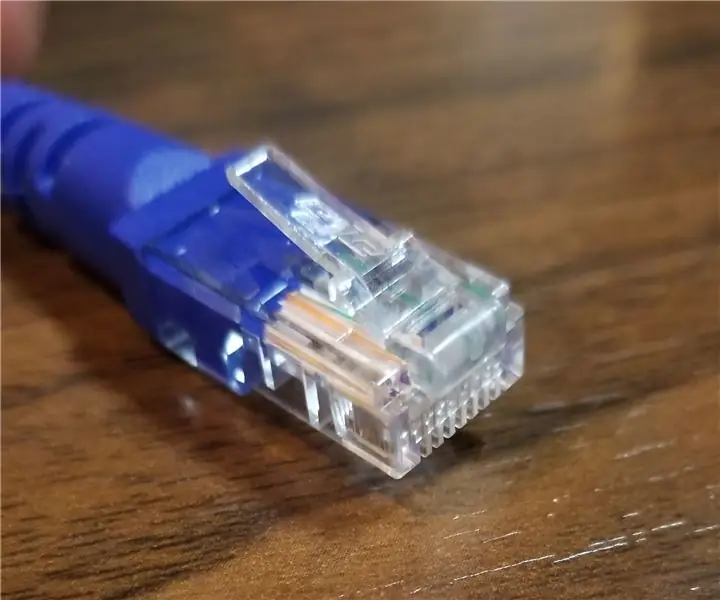
Փոխարինեք Cat5e միակցիչը. Քանի որ լարային ինտերնետը դառնում է ավելի ու ավելի հայտնի, ձեր տան մեջ ավելի ու ավելի շատ մալուխներ կլինեն: Այս մալուխները, որոնք կոչվում են cat5e կամ ethernet, այն են, ինչ պատասխանատու է ինտերնետի համար ՝ ձեր մատակարարից մինչև ձեր երթուղիչը: Մալուխների ծայրերը մոտ
Ինչպես շտկել նոութբուքի հոսանքի միակցիչը ՝ 7 քայլ

Ինչպես շտկել նոութբուքի հոսանքի միակցիչը. Այսպիսով, երեկ իմ գործընկերը եկավ ինձ մոտ և ասաց, որ գուցե նա կոտրել է իր նոութբուքը: Դա հիմնականում այն պատճառով էր, որ հոսանքի միակցիչը չէր աշխատում իր նոութբուքի վրա, ուստի նա փորձեց սոսնձել այն, և դա չաշխատեց, ուստի նա որոշեց անջատել այն, բայց ոչ
